インストール不要!無料で音声速度を変更するオンラインサイトおすすめ5選!ピッチ変更しない!

音声や動画の速度を簡単に調整したいとき、専用のソフトをインストールするのは手間がかかります。
そんなとき便利なのが、ブラウザ上で動作する「音声速度変更サイト」です。これらのサイトを利用すれば、ダウンロード不要で、音声の再生スピードを変更したり、ゆっくり聞き取りやすくするなど、さまざまな用途に合わせた音声調整が可能です。
この記事では、おすすめの音声速度変更サイトとその使い方についてご紹介します。
また、音声速度調整サイトの選び方や利用時の注意点についても解説しているので、初めての方でも安心して使える情報満載です。
 目次 [非表示表示]
目次 [非表示表示]
音声速度調整サイトの選び方
音声速度変更サイトおすすめ
- ❶ 123APPSオーディオ速度の変更
- ❷ FlixClipオーディオスピードチェンジャー
- ❸ HitPawオンライン再生スピード変換機
- ❹ AudioTrimmer - 音声の再生速度を変更する
- ❺ FlipHTML5 Office ツール - 音声速度の変更
- ❻ DataChef - 音声の速度を変更する
音声速度変更サイトを使う際の注意点
まとめ
音声速度調整サイトの選び方

VideoProc Vlogger- 高機能・完全無料音声&動画編集ソフト
100%安全・広告なし・時間制限なし!PCで編集を始めてみたいという方に超オススメの編集ソフトです専門的な編集作業は超簡単な方法で完成できます。
音声速度調整サイトを選ぶ際には、以下のポイントを考慮すると、目的に合ったツールを見つけやすくなります。
🔶 対応フォーマット
自分が使用する音声ファイル形式(MP3、WAV、AACなど)に対応しているか確認しましょう。複数のフォーマットを扱う場合は、広範なフォーマット対応が重要です。
🔶 速度調整範囲
調整可能な速度の範囲が、自分の目的に合っているかを確認します。例えば、細かい速度変更が必要なら、0.1倍刻みなど細かい調整ができるツールが便利です。
🔶 使いやすさ
インターフェースが直感的で簡単に使えるか。専門知識が不要で、操作が簡単なツールを選びましょう。
🔶 追加機能
音声の速度変更だけでなく、トリミング、音量調整、ピッチ変更などの機能が必要な場合は、そうした機能が含まれているサイトを選ぶと便利です。
🔶 料金と制限
無料で使用できるか、もしくは回数制限やファイルサイズ制限があるかをチェックします。商用利用が必要な場合は、ライセンスも確認が必要です。
🔶 プライバシーとセキュリティ
アップロードしたファイルが安全に管理されているか、SSL暗号化が施されているかなど、プライバシー保護のレベルを確認しましょう。データ削除ポリシーも重要です。
🔶 アカウント登録の有無
アカウント登録が必要かどうか、登録に際して個人情報の提供が必要かも検討ポイントです。
音声速度変更サイトおすすめ
音声速度を調整するためのオンラインツールは多岐にわたりますが、特におすすめのサイトをいくつか紹介します。これらのサイトは、使いやすさ、機能、サポートされるファイル形式などの面で優れています。
123APPS - オーディオ速度の変更
- 概要
- 【入力形式】:mp3, flac, mp4, aiff, wav...
- 【出力形式】:mp3, m4a, m4r, flac, wav
- 【MP3音声速度変更範囲】:0.5〜3倍
123APPSの「オーディオ速度の変更」は、音楽やオーディオファイルの再生速度をオンラインで簡単に変更できる便利なツールです。このアプリは、音楽を速くしたり遅くしたりすることで、新しいメロディーを学習したり、リミックスを作成したりする際に役立ちます。
- 対応形式:MP3、FLAC、WAVなど幅広い形式に対応し、形式変換も可能
- 大容量対応:最大10 GBまでのファイル処理が可能
- クラウド対応:URL、Googleドライブ、Dropboxからファイル取得可能
- 追加機能:速度調整だけでなく、ピッチ変更やトリミン、音量&グイコライザー調整も可能
- 動画入力:直接に動画ファイル追加可能
主な機能と特徴
- オンラインで音声の速度を変更する方法
- ❶ 123APPSの音声速度調整機能ページを開き、オーディオファイルをドラッグ&ドロップするか、指定のソース(URL、Googleドライブ、Dropbox)から選択します。
- ❷ スライダーを使ってオーディオの速度を調整(右で速く、左で遅く)します。希望の形式を選択して、「保存」をクリックします。
- ❸ サイトによっての処理が完了したら、「保存」ボタンによって、スローまたは倍速した音声ファイルをデバイスにダウンロードすることができます。
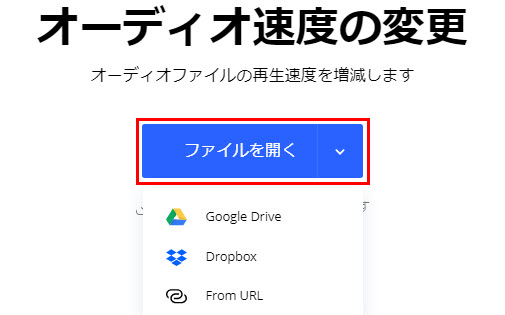
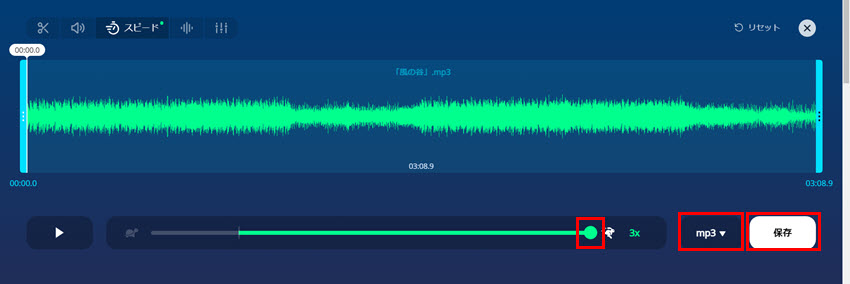
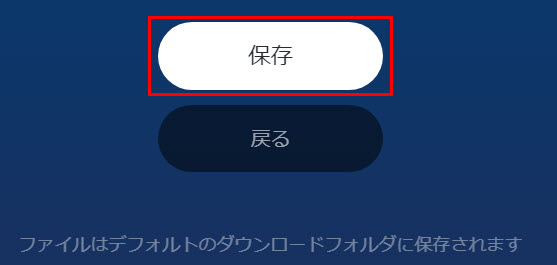
FlixClipオーディオスピードチェンジャー
- 概要
- 【入力形式】:mp3, m4a, flac, ogg, wav, aac...
- 【出力形式】:mp3
- 【MP3音声速度変更範囲】:0.2〜8倍
FlexClipのオーディオスピードチェンジャーは、無料でオンライン上で音声ファイルの再生速度を調整できる便利なツールです。柔軟なオーディオ編集機能を備え、動画編集やプロジェクトの音声調整に適しています。
- アカウント必要:スピード調整後の音声ファイルをダウンロードするにはアカウントをログインする必要がある
- 無料利用:高品質の音声速度調整が無料
- 音楽ミックス:FlexClipのストック音源と自身の音声を組み合わせてマッシュアップが作成可能
- 追加機能:音声のカット、トリミング、分割、結合、音量調整、フェードイン/アウト、AI字幕作成など、さまざまな編集機能を提供
主な機能と特徴
- オンラインで音声の速度を変更する方法
- ❶ FlexClipのオーディオスピードチェンジャー機能ページにアクセスして、「オーディオをアップロード」ボタンによって、速度を変更したい音声ファイルをサイトにアップロードします。
- ❷ プロジェクト編集ページで、下部にあるオーディオトラックをクリックして、ツールバーで「スピード」を選択します。そして、上部のスライダーを左右移動して、速度を調整します。
- ❸ 右上のエクスポートボタンをクリックして、「音声」に設定して、「エクスポート」ボタンをクリックしたら、スピード調整後の音声ファイルがデバイスに保存されます。
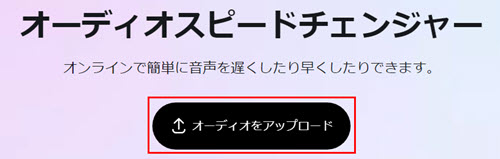
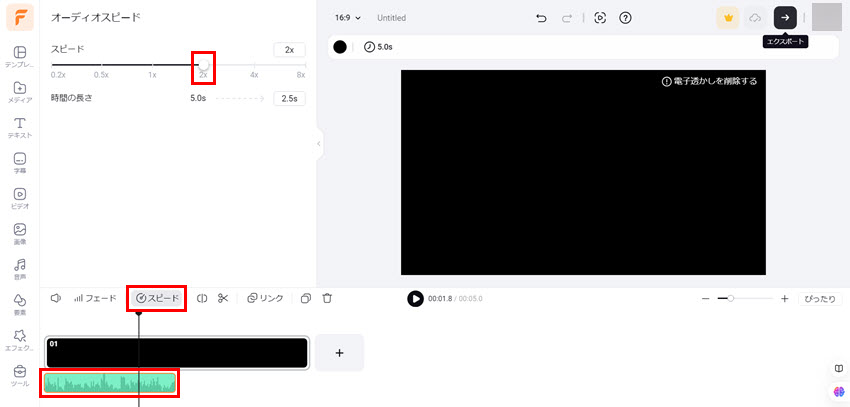
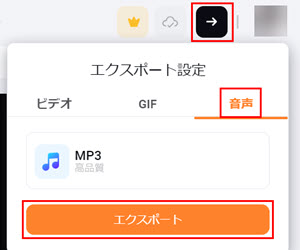
HitPawオンライン再生スピード変換機
- 概要
- 【入力形式】:mp3, wav, m4a, aac, ogg, mp4...
- 【出力形式】:mp3, wav, m4a, aac, ogg
- 【MP3音声速度変更範囲】:0.5〜3
HitPawオンライン再生スピード変換機は、簡単で多機能な音声編集ツールです。簡単かつ安全に音声編集ができ、初心者にも最適です。
- アカウント必要:速度調整後の音声ファイルをダウンロードするにはアカウントをログインする必要がある
- 無料利用:高品質の音声速度調整が無料
- 追加機能:音声の速度変更、フェードイン&フェードアウト、カット、音量調整
主な機能と特徴
- オンラインで音声の速度を変更する方法
- ❶ HitPawオンライン再生スピード変換機の公式ページを開き、「編集開始」をクリックしたら、「ファイルを選択」によって速度を調整したい音声ファイルをサイトにアップロードします。
- ❷ スライダーを左右移動して、音声の速度を遅く/速くします。形式を指定して、「エクスポート」をクリックします。
- ❸ 「音声データをダウンロードする」をクリックしたら、スピードが調整した音声ファイルがダウンロードされます。
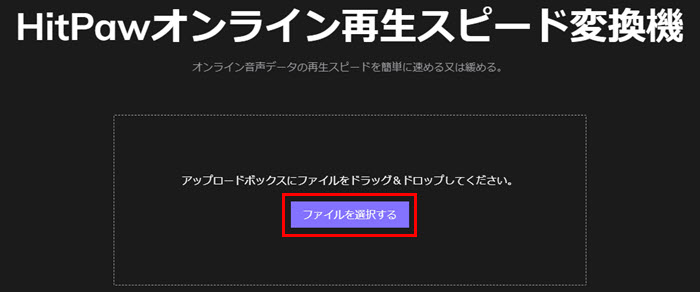
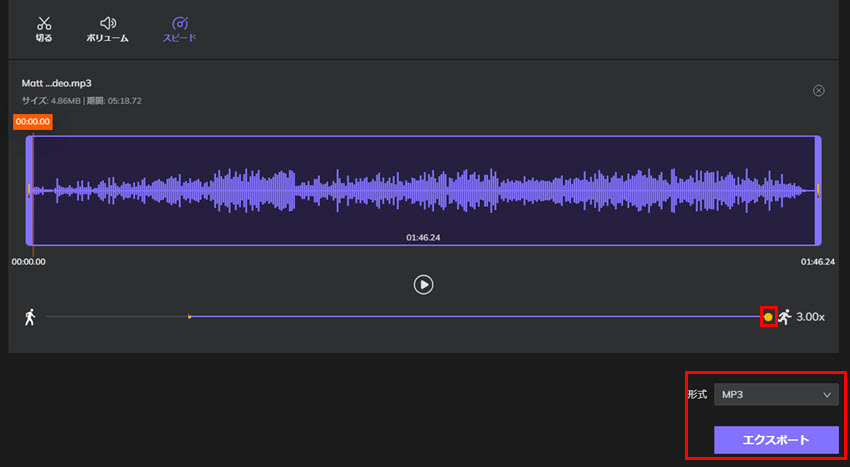
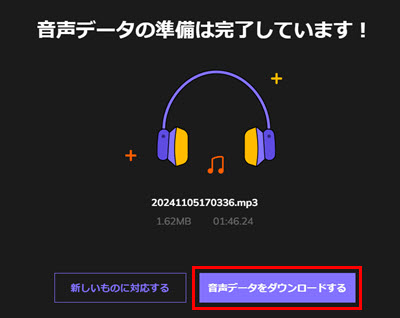
AudioTrimmer - 音声の再生速度を変更する
- 概要
- 【入力形式】:mp3, m4a, wav, aac, wma, amr, ogg, flac, m4r, aif, 3gpp, opus, ape
- 【出力形式】:mp3
- 【MP3音声速度変更範囲】:0.5〜3
AudioTrimmerは、ピッチを変えずにオーディオのテンポを調整できる無料のオンラインツールです。音楽の再生速度を簡単に変更し、演奏練習やリスニングの調整に便利です。
- 登録不要:アカウント作成は不要で、手軽に音声スピード調整可能
- 制限:最大ファイルサイズは100MB
- 高品質処理:タイムストレッチ技術により、音質を維持したまま速度調整が可能
- 主な機能:ピッチを変更せずに速度・音量を調整、音声形式変換
主な機能と特徴
- オンラインで音声の速度を変更する方法
- ❶ AudioTrimmerの音声スピード調整ページを開き、「ファイルを選択」によって音声ファイルを選択したら、「アップロード」をクリックします。
- ❷ スピードのスライダーを左右移動して、「速度を変更する」ボタンをクリックします。
- ❸ 「ダウンロード」ボタンをクリックしたら音声調整した音声ファイルを保存することができます。
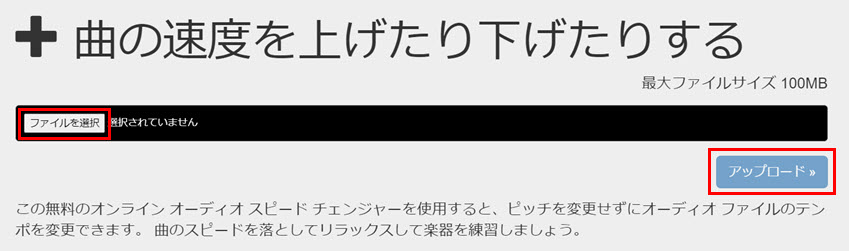
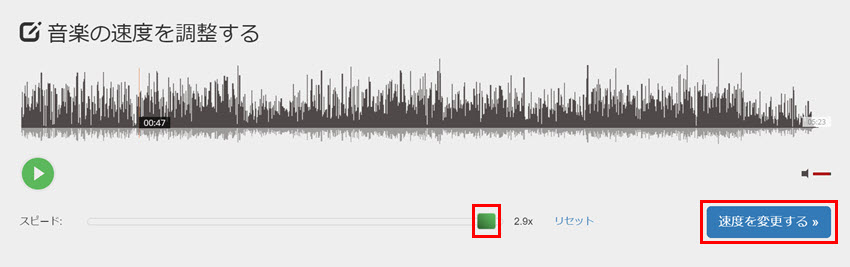
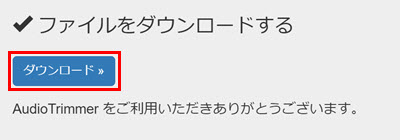
FlipHTML5 Office ツール - 音声速度の変更
- 概要
- 【入力形式】:mp3, aac, wav, ogg, ac3, flac, opus, pcm, m4a
- 【出力形式】:mp3, aac, wav, ogg, ac3, flac, opus, pcm, m4a
- 【MP3音声速度変更範囲】:0.5〜4
FlipHTML5のオーディオ速度チェンジャーは、オンラインで音声の再生速度を簡単に調整できるツールです。無料で安全なオンラインツールとして、オーディオ編集の効率化に役立ちます。
- アカウント登録:利用にはアカウント登録が必要
- ピッチ不変:音声のピッチを維持したまま速度を変更可能
- データセキュリティ:ファイルは6時間後にサーバーから削除
- バッチ変換:複数ファイルをまとめて処理し、ZIPファイルとしてダウンロード可能
- 形式一致性:出力音声ファイルの形式は入力ファイルと同じ
主な機能と特徴
- オンラインで音声の速度を変更する方法
- ❶ FlipHTML5 Office ツールの音声速度変更機能ページにアクセスして、「ファイルを選ぶ」によって、スピードを調整したい音声ファイルを選択します。
- ❷ 「速度調整」のスライダーを移動して、「速度を変更し始める」をクリックします。
- ❸ 「ダウンロード」ボタンをクリックしたら、速度調整後の音声ファイルをデバイスにダウンロードすることができます。
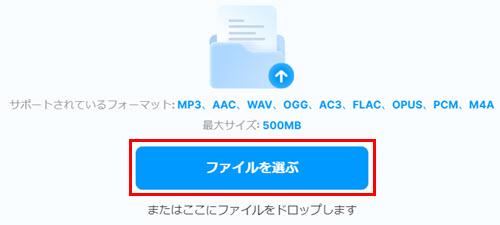
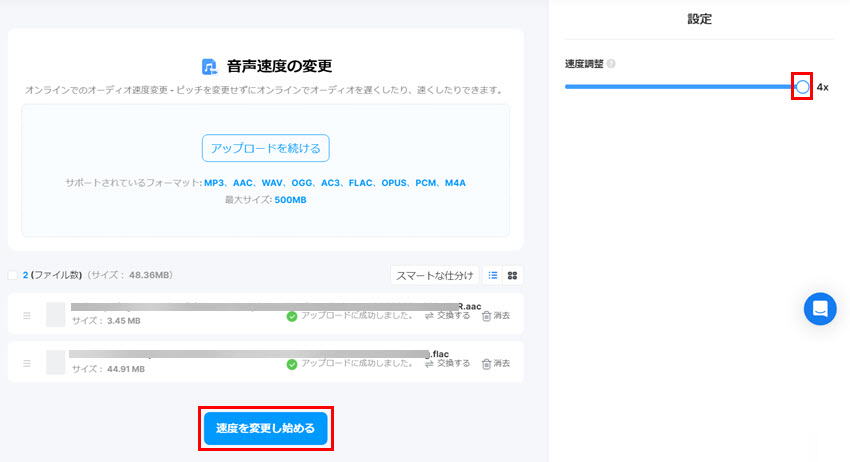
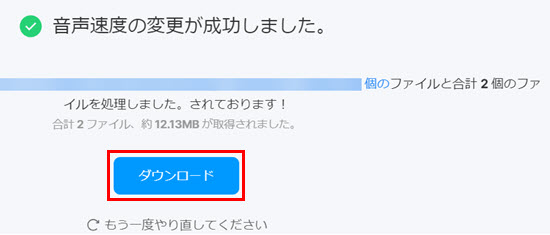
DataChef - 音声の速度を変更する
- 概要
- 【入力形式】:mp3、aac(〇〇.m4a / 〇〇.mp4)
- 【出力形式】:mp3
- 【MP3音声速度変更範囲】:0.5〜2
DataChefの音声速度変更ツールは、アカウント登録不要で、無料で無制限に音声の速度を変更できます。使いやすさが魅力で、商用利用も許可されています。
- 安全性:高度な暗号化技術で安全に通信し、ファイルはダウンロード後に自動削除
- 商用利用:無料で商用利用可能で、商用許諾の連絡も不要
- アカウント不要:会員登録なしで即利用可能、個人情報も不要
- 無制限の無料使用:変換回数制限なしで無料利用可能
- 制限:最大ファイルサイズは100MB
- プレビュー可能:速度調整後の効果はダウンロードする前にプレビューできる
主な機能と特徴
- オンラインで音声の速度を変更する方法
- ❶ DataChefの音声速度調整機能ページを開き、「ファイル選択」によって音声ファイルをサイトにアップロードします。
- ❷ 「再生速度」のスライダーを移動してスピードを調整します。
- ❸ 「無料で変換」ボタンをクリックしたら、音声速度変更作業が始まります。
- ❹ 処理完了後、「ダウンロード」ボタンをクリックしたら、速度調整後の音声ファイルがデバイスに保存されます。
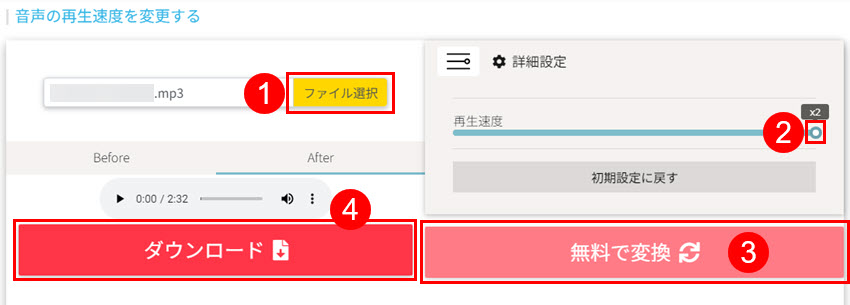
音声速度変更サイトを使う際の注意点
音声速度変更サイトは便利ですが、利用する際にはいくつかの注意点があります。これらを理解しておくことで、効率よく作業を進めることができます。
🔶 アップロード時間
オンラインツールでは、音声ファイルのアップロードに時間がかかることがあります。特に、大容量のファイルを扱う場合は、アップロード完了までの待ち時間が長くなる可能性があります。
🔶 ファイルサイズの制限
多くの無料の音声速度変更サイトは、アップロードできるファイルサイズに制限があります。長時間の音声や高品質のオーディオファイルを処理する場合、サイトの制限に引っかかってしまうことがあります。
🔶 インターネット接続の依存
これらのサイトはインターネット接続が必要です。接続が不安定な環境や、データ制限のあるネットワークでは、作業がスムーズに進まないことがあります。
🔶 機能の制限
一部のオンラインツールは速度変更のみを提供しており、音質調整やエフェクトの追加などの高度な編集機能が不足しているので、より細かい調整が必要な場合は物足りなさを感じることがあります。
🔶 プライバシーの問題
アップロードした音声データがサーバーに保存される可能性があるため、機密性の高い音声ファイルを使用する際には慎重になる必要があります。
これらの不便さを回避し、より快適に音声編集を行いたい場合には、パソコン用のソフトVideoProc Vloggerをおすすめします。
 VideoProc Vlogger- 完全に無料で使える音楽&動画編集ソフト
VideoProc Vlogger- 完全に無料で使える音楽&動画編集ソフト【対応OS】:Windows 11/10/8/7; Mac OS X 10.11またはそれ以降
【入力形式】:mp3, aac, ac3, flac, ogg, m4a, wav, m4r, amr...;動画と画像
【出力形式】:mp3, m4a, flac
【価格】:無料; 公式ページ>>

VideoProc Vloggerは、音声速度変更オンラインサイトの不便さを解消し、優れた特徴を備えた編集ソフトです。
- VideoProc Vloggerの特徴
- ● ピッチの変更有無を自由に設定可能
- ● 音声再生スピードを1/32から32倍まで幅広く調整可能
- ● 波形グラフで音声編集が視覚的にできる
- ● カット、結合、エフェクト追加、フェードイン・アウト、ビート検出、ボイスチェンジャー、イコライザー調整など、多彩な音声編集機能を搭載
- ● 透かしなしでの動画編集もサポート
まとめ
これらの音声速度変更サイトは、それぞれ異なる特長や機能を持っています。
用途やニーズに応じて、最適なサイトを選ぶことが大切です。
例えば、簡単な操作を求めるならHitPawやDataChef、より多機能な編集が必要ならFlexClipを利用すると良いでしょう。これらのツールを利用することで、音声編集の効率を大幅に向上させることができます。
さらに、パソコン用の動画&音声編集ソフト「VideoProc Vlogger」もおすすめです。 高度な編集機能を備えており、オフラインで作業ができるため、より安定した編集環境を提供します。
 VideoProc Vlogger- 完全に無料で使える音楽&動画編集ソフト
VideoProc Vlogger- 完全に無料で使える音楽&動画編集ソフト【対応OS】:Windows 11/10/8/7; Mac OS X 10.11またはそれ以降
【入力形式】:mp3, aac, ac3, flac, ogg, m4a, wav, m4r, amr...;動画と画像
【出力形式】:mp3, m4a, flac
【価格】:無料; 公式ページ>>




